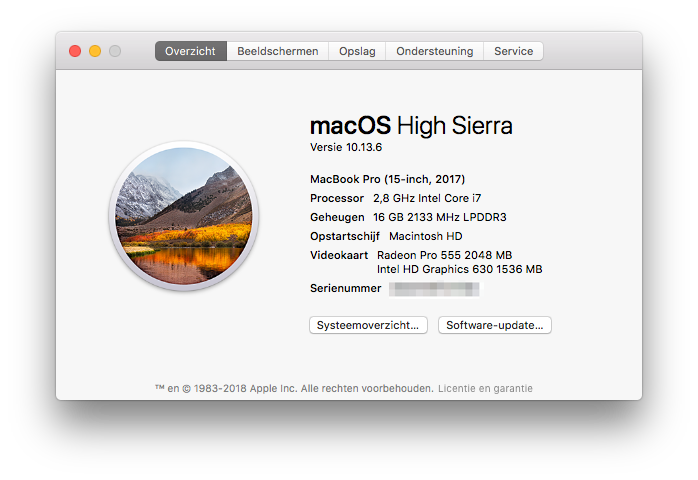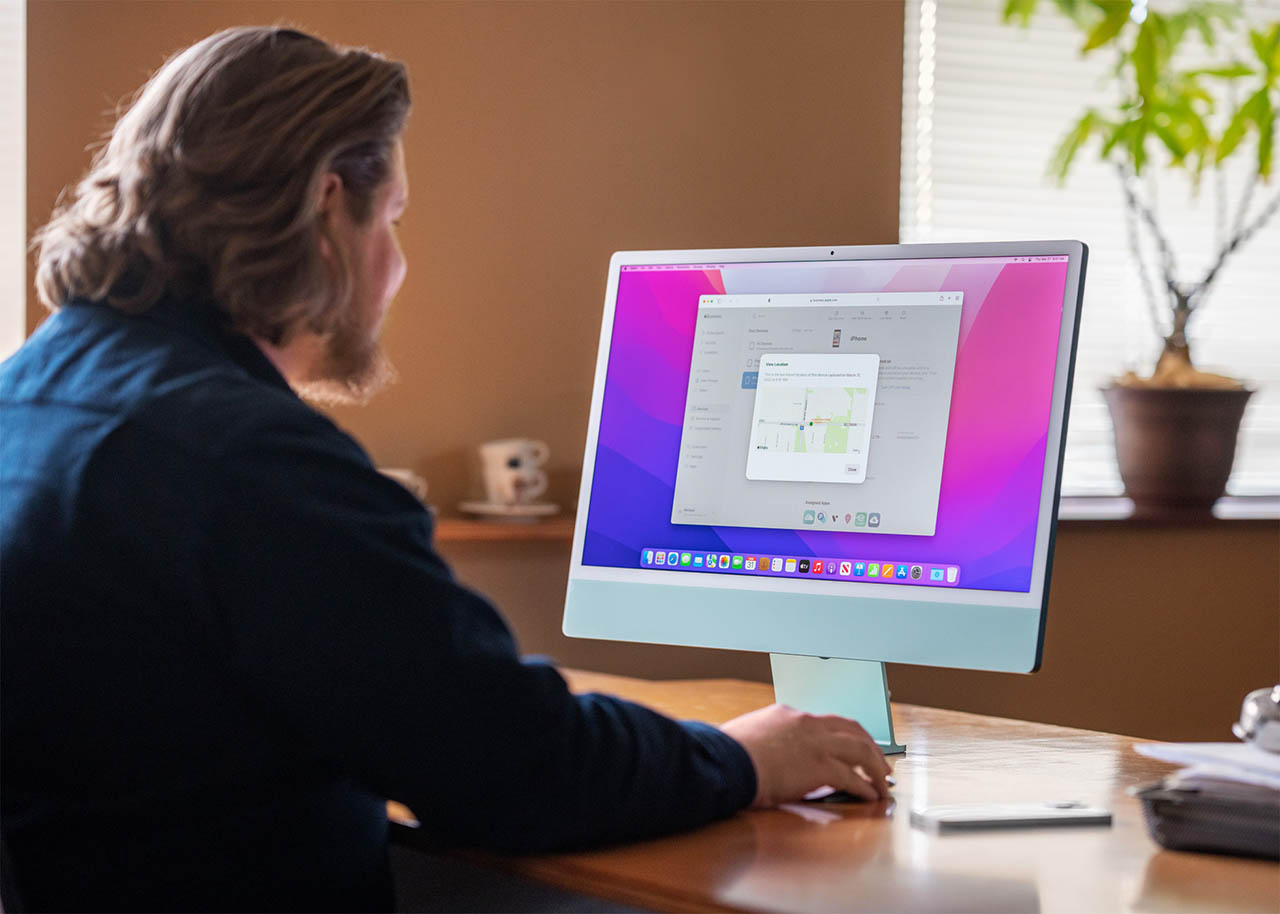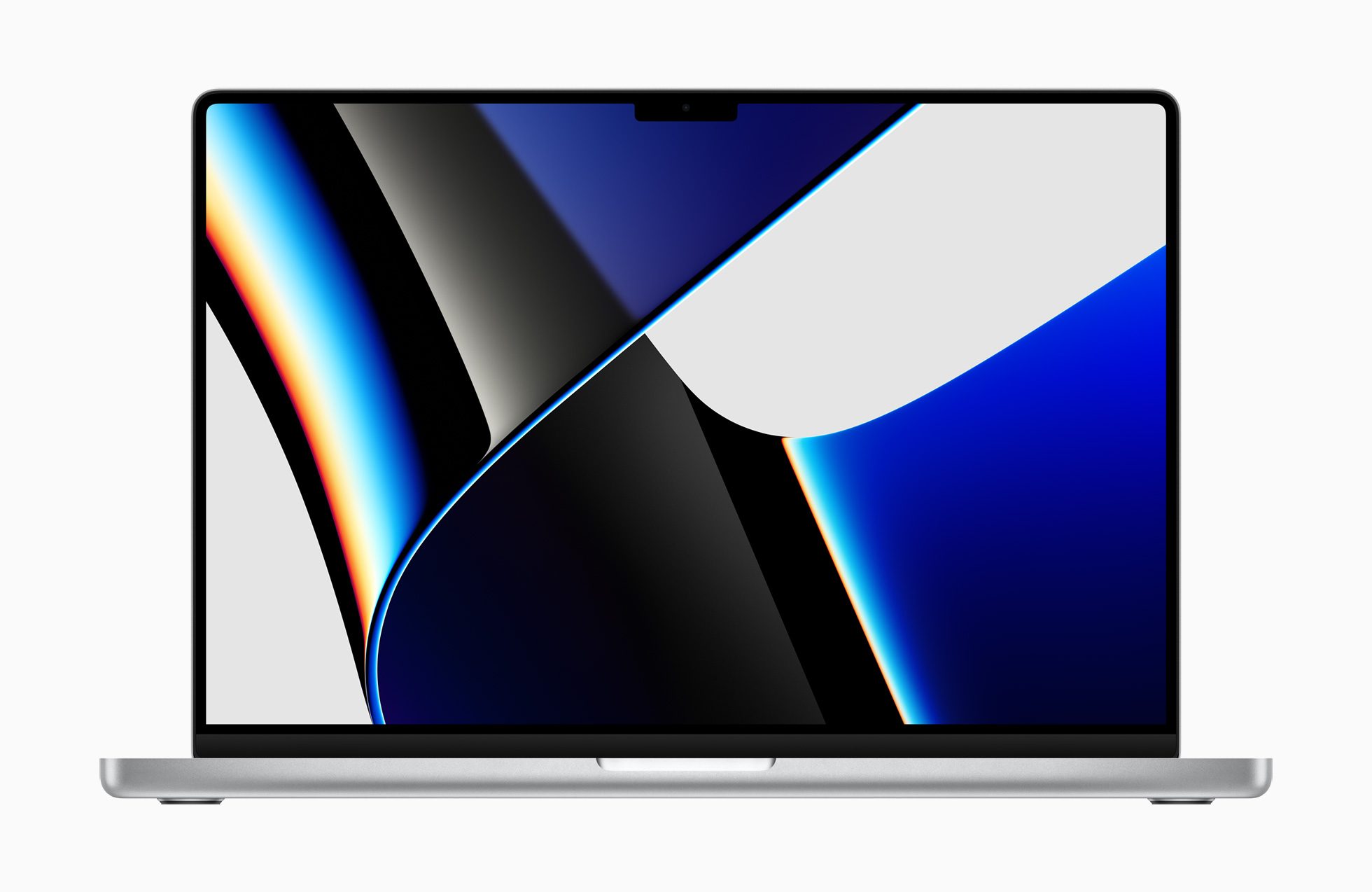Tweedehands MacBook: prima idee
Heel wat mensen willen graag een MacBook kopen, maar vinden het te duur. Een tweedehands MacBook is dan eigenlijk een prima keuze. Zo’n MacBook voelt voor jou als nieuw en is sneller en prettiger in gebruik dan je vorige laptop, terwijl je veel minder betaalt. Maar er zijn wel een paar punten om op te letten bij tweedehands MacBooks, want je loopt ook wat risico’s. Met de tips uit dit artikel weet je waar je op moet letten.
Wat verwacht ik van een tweedehands MacBook?
Er zijn genoeg tweedehands MacBooks te koop, dus ga vooral niet overhaast te werk. Je profiteert namelijk van het feit dat er heel wat Apple-fans zijn die altijd de nieuwste MacBook willen hebben. Daardoor is er continu aanbod van tweedehands MacBooks, die soms maar korte tijd gebruikt zijn. Als je kiest voor een gebruikte MacBook word je dus lang niet altijd opgescheept met een half-versleten exemplaar met krassen en deukjes. De meeste Apple-gebruikers zijn zuinig op hun spullen.
De eerste stap is om te kijken welke tweedehands MacBook je nodig hebt. Ga je de Mac uitsluitend thuis gebruiken, overweeg dan of een tweedehands desktop Mac misschien beter bij je behoeften aansluit. Zo’n Mac-desktop is natuurlijk wel wat minder makkelijk te verplaatsen, ook binnenshuis.
Weet je zeker dat je een tweedehands MacBook wil, dan is de volgende stap om de MacBooks te vergelijken, om te kijken welk model geschikt is voor jou. Kies je de ultra-portable 12-inch MacBook of de goedkopere MacBook Air? Zelfs als je een krachtige MacBook Pro nodig hebt kun je in het tweedehands aanbod voldoende vinden. Professionele gebruikers die de krachtigste MacBook nodig hebben, zijn namelijk ook vrij snel weer aan een nieuwe toe – en daar kan jij van profiteren.
Dit zijn de adviesprijzen voor nieuwe exemplaren, zodat je een indruk hebt van het prijsniveau:
- MacBook Air 13-inch, adviesprijs vanaf €1099
- MacBook 12-inch, adviesprijs vanaf €1499
- MacBook Pro 13- en 15-inch, adviesprijs vanaf €1499
Zoek je een MacBook voor je studie, dan helpen we je daarmee op weg.
In onze MacBook keuzehulp zie je precies welk model bij jou past. Bij een tweedehands MacBook kan een dure uitvoering opeens toch binnen jouw budget passen, zodat je ook voor een MacBook Pro met betere specs kunt kiezen.
Bij het kiezen van een tweedehands MacBook speelt ook mee wat je ermee gaat doen en welke macOS versie je nodig hebt. Wil je de nieuwste versie van macOS gebruiken (macOS Mojave) en wil je de komende jaren nog updates kunnen installeren, dan ben je wat meer beperkt in je keuze. Je hebt dan een MacBook nodig van 2012 of later. Check in ons artikel over Mojave de exacte details.
Tips voor een tweedehands MacBook
Met deze tips voorkom je een miskoop:
- MacBooks zijn erg waardevast. Dat lijkt misschien nadelig, maar het betekent ook dat je later weer een mooie restwaarde hebt als je jouw gebruikte MacBook weer wilt verkopen. Via websites zoals Mac2Sell kun je kijken of de prijs van een tweedehands MacBook realistisch is of dat je beter naar een goedkoper model kunt zoeken.
- Neem minimaal een MacBook met Intel Core 2 Duo-processor. Oudere processoren zijn niet geschikt voor recente apps en dan heb je er uiteindelijk nog niets aan. Check voor je favoriete Mac-apps en -games wat de minimale systeemeisen zijn.
- Check welke macOS-update je nog kunt installeren. Als jouw Mac geen updates meer krijgt kan dat lastig zijn als je graag de nieuwste apps probeert.
- Een MacBook met te weinig werkgeheugen hoeft geen probleem te zijn, maar informeer eerst wel even of je de hoeveelheid RAM nog kunt uitbreiden en hoeveel dat kost.
- Vind je het wat eng om een gebruikte MacBook via Marktplaats te kopen, kies dan voor een refurbished MacBook. Dit zijn gereviseerde MacBooks die helemaal zijn nagekeken. Ze zijn wat duurder dan als je via een particulier koopt, maar ze zijn grondig gecontroleerd en schoongemaakt. Bovendien krijg je vaak garantie.
- Besluit je toch een tweedehands MacBook via Marktplaats aan te schaffen, laat hem dan niet verzenden. Ga liever zelf langs om te controleren of alles klopt. Zo weet je zeker dat je niet genept wordt.
Waar koop je een tweedehands MacBook?
Er zijn drie plekken om een tweedehands MacBook te vinden: in de online Apple Store, bij aanbieders van refurbished Apple-producten en via particulieren.
Apple biedt zelf regelmatig gereviseerde producten aan. Je vindt ze in een apart gedeelte van de online Apple Store. In de fysieke winkels zul je geen gebruikte apparatuur aantreffen en ook geen demomodellen. Bij aanbieders van refurbished MacBooks vind je veel meer keuze, zeker nu het aantal aanbieders sterk is toegenomen. Er zijn grote verschillen in kwaliteit. Je kent de meeste aanbieders waarschijnlijk al van de refurbished iPhones en refurbished iPads, maar vaak bieden ze nog meer Apple-producten aan. Je betaalt bij zo’n gebruikte MacBook wel iets meer, maar je krijgt garantie en weet zeker dat de laptop goed is nagekeken.
Bij aanschaf via een particulier heb je de minste zekerheden. Een dergelijke MacBook is niet schoongemaakt en nagekeken. Als er na aanschaf iets mis mee blijkt te zijn, kun je de verkoper daar niet op aanspreken. Daar staat tegenover dat je wel veel minder geld kwijt bent.
Checklist tweedehands MacBoook
Net als bij het kopen van een tweedehands iPhone zijn er ook bij een MacBook allerlei punten waar je op moet letten bij aanschaf van tweedehands Mac-modellen.
#1 Kloppen de specs van de MacBook?
MacBooks hebben niet een duidelijk modelnummer, zoals bij de iPhones het geval is. Handelaren op Marktplaats weten dan ook niet altijd om welk model het gaat. Als iemand een 13-inch MacBook aanbiedt zonder verdere specificaties, is het verstandig om even nu te vragen of het een Pro of een Air is. Check of het genoemde model wel bestaat, vraag welk modelnummer er bij > Over deze Mac staat (hier staat ook het jaar waarin de MacBook is verschenen) en vergelijk officiële foto’s van Apple met het model dat wordt aangeboden. Klik op Systeemoverzicht om meer details te zien.
#2 Zijn de foto’s van de MacBook zelfgemaakt en realistisch?
Doorsnee consumenten zien vaak het verschil niet tussen de verschillende MacBook-modellen en zetten een foto van internet op Marktplaats onder het mom van ‘deze lijkt er wel een beetje op’. Het zou jammer zijn als je een uur lang in de auto zit, om er uiteindelijk achter te komen dat die mooie MacBook in werkelijk een ouder model is. Vraag zelfgemaakte foto’s van bepaalde details aan de verkoper, zodat je weet wat je krijgt.
#3 Check of het jaartal klopt
Een aankoopdatum in 2017 wil niet zeggen dat de MacBook ook uit dat jaar dateert. Sommige winkels bieden oudere partijen aan, waar ze vanaf willen. Bekijk ons overzicht Welke MacBook heb ik? voor de exacte modelnummers en jaartallen.
#4 Wat krijg je meegeleverd bij de MacBook?
Vraag naar de originele bon, doos, boekjes en adapter. Als iemand alles netjes heeft bewaard is de kans groot dat je met een zorgvuldige verkoper te maken hebt, die zuinig met z’n spullen omgaat. Een stroomadapter kun je achteraf ook nog los via de Apple Store aanschaffen, maar dat levert weer extra kosten op. Een MacBook in de originele doos is altijd erg gewild, maar je zou wel gek zijn om er 50 euro extra voor te betalen. Een MacBook zonder verpakking functioneert net zo goed.
#5 Controleer of de Mac gestolen is
Als je het serienummer weet kun je controleren of de MacBook gestolen is. Helaas houdt Apple geen officiële lijst bij van gestolen MacBooks, maar je kunt wel zoeken in de onofficiële lijst Gestolen Hardware Registratie. Dit is een internationale lijst met serienummers van gestolen Apple-productenen is hier te vinden. Het is geen waterdicht systeem, maar het is beter dan niets. Je kunt het serienummer ook controleren op de website Stop Heling.
Het serienummer vind je via > Over deze Mac. Lees hier hoe je andere MacBook-specificaties bekijkt.
#6 Zit er nog garantie op?
Een MacBook met AppleCare+ of andere garantie is aantrekkelijker om tweedehands te kopen, omdat je bij problemen altijd nog terug kunt naar de winkel of rechtstreeks bij Apple kunt aankloppen. Vraag de aanbieder daarom altijd of er nog AppleCare+ van toepassing is en tot hoe lang dit duurt.
#7 Check of de prijs reëel is
Via websites waar je tweedehands MacBooks vindt kun je gemakkelijk controleren of je met een goede deal te maken heeft, of dat de verkoper te veel vraagt. Onderhandelen en prijzen van vergelijkbare MacBooks laten zien, kan helpen.
#8 Haal de tweedehands Mac zelf op
Als je een gebruikte MacBook koopt, laat hem dan niet opsturen maar ga zelf langs bij de verkoper. Je kunt dan controleren op zichtbare beschadigingen, checken of alles is meegeleverd en eventueel van de koop afzien als blijkt dat het toch niet klopt. Hiermee verklein je de kans dat je wordt opgelicht.
Let bij het ophalen op kleine beschadigingen. Controleer de behuizing op krassen en deukjes. Een wat grotere deuk kan een aanwijzing zijn dat de MacBook ooit is gevallen. Check ook het scherm op krassen en eventuele dode pixels, verkleuringen en andere afwijkingen. Je zult vaak naar het scherm kijken, dus elke beschadiging gaat al snel irriteren. Check of de knoppen van het toetsenbord goed functioneren en of het trackpad goed werkt. Een opgezwollen batterij kan ervoor zorgen dat het trackpad je aanraking niet meer goed herkent. Afgesleten tekst op het toetsenbord maakt duidelijk dat de MacBook erg intensief is gebruikt. Check ook of alle poorten en aansluitingen het doen. Ben je van plan om de webcam en speakers te gebruiken, dan is het zaak om ook die goed te controleren.
Check vervolgens of de MacBook naar fabrieksinstellingen is teruggezet. Bij een gestolen MacBook kunnen er nog accounts van andere personen op staan en dan kun jij niet inloggen. Je wil een schone installatie van macOS zonder gebruikerswachtwoorden en accounts.
Met het Schijfhulpprogramma kun je de aanwezige SSD’s en harde schijven controleren op eventuele fouten. En kijk ook even hoe vaak de accu al is opgeladen, zodat je een inschatting kunt maken van de nog resterende levensduur. Accu’s gaan zo’n 1.000 oplaadcycli mee.
Zo controleer je een tweedehands MacBook
Bij het uitpakken van je tweedehands MacBook moet je deze op een aantal punten controleren:
- Kijk of er beschadigingen zijn aan de voor- en achterkant.
- Start de MacBook even volledig op en sluit deze ook weer af, om te kijken of er rare geluiden te horen zijn en of de Mac wel vlot reageert.
- Start de MacBook op terwijl je de toetsen ⌘+V (command-V) ingedrukt houdt. Dit geeft je extra informatie over eventuele foutmeldingen bij het opstarten.
- Bekijk de MacBook-specificaties nogmaals via > Over deze Mac. Controleer jaartal, de hoeveelheid geheugen en het serienummer.
- Let op dode pixels in het scherm.
- Werken alle USB-poorten en andere aansluitingen? Gebruik hiervoor een iPhone-oplaadkabel, USB-stick en koptelefoon.
- Controleer met het Schijfhulpprogramma of de schijf aan vervanging toe is.
- Installeer de nieuwste macOS-versie.
Heb je alle checks uitgevoerd? Dan heb je de juiste keuze gemaakt en kun je gaan genieten van je tweedehands MacBook.
Taalfout gezien of andere suggestie hoe we dit artikel kunnen verbeteren? Laat het ons weten!